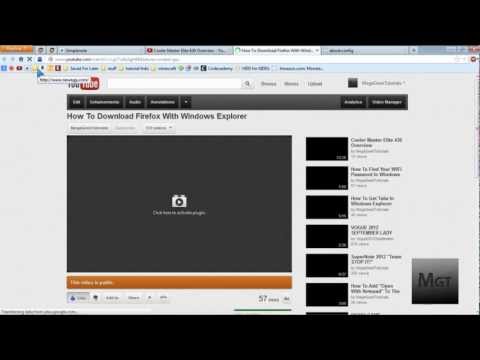
เนื้อหา
ในขณะที่ท่องอินเทอร์เน็ตด้วย Firefox คุณอาจพบบางไซต์ที่คุณต้องการปลั๊กอินเพิ่มเติมเพื่อให้สื่อที่ฝังอยู่ในหน้าของคุณสามารถทำงานได้ อีกทางเลือกหนึ่งคือปลั๊กอิน VLC Media Player หลังจากติดตั้งองค์ประกอบนี้ใน Firefox คุณต้องเปิดใช้งานก่อนที่จะสามารถใช้งานได้ ตัวเลือกนี้อยู่ในส่วน "ปลั๊กอิน" ในการตั้งค่า
คำสั่ง

-
เปิด Firefox และไปที่หน้าดาวน์โหลด VLC Media Player
-
คลิกปุ่ม "ดาวน์โหลด VLC" จากนั้นคลิก "บันทึก" หน้าต่างดาวน์โหลดจะปรากฏขึ้น
-
ดับเบิลคลิกที่ไฟล์ "VLC" ในรายการดาวน์โหลดแล้วคลิก "Run" ในหน้าต่าง วิซาร์ดการติดตั้ง VLC Media Player จะปรากฏขึ้น
-
ทำตามคำแนะนำของตัวช่วยสร้างเพื่อติดตั้งเครื่องเล่น คลิกที่ช่องทำเครื่องหมาย "ปลั๊กอิน Mozilla" เพื่อติดตั้งคอมโพเนนต์ใน Firefox จากนั้น "เสร็จสิ้น" เมื่อการติดตั้งเสร็จสิ้น ปลั๊กอิน VLC จะถูกเพิ่มลงใน Firefox โดยอัตโนมัติ